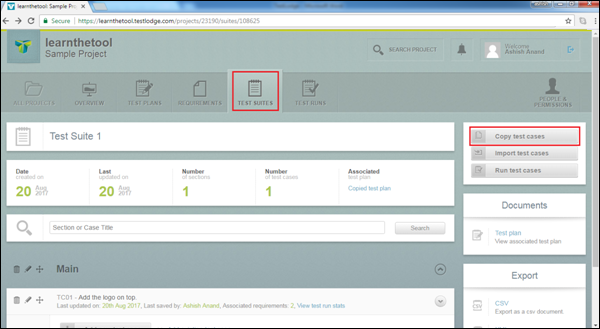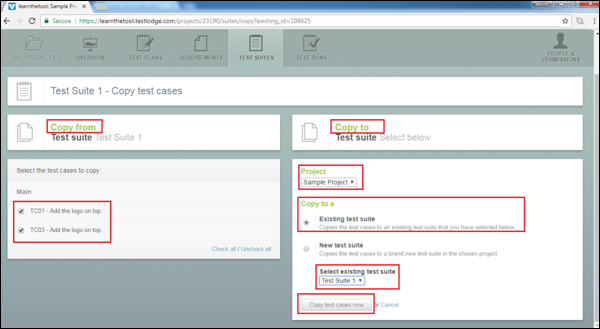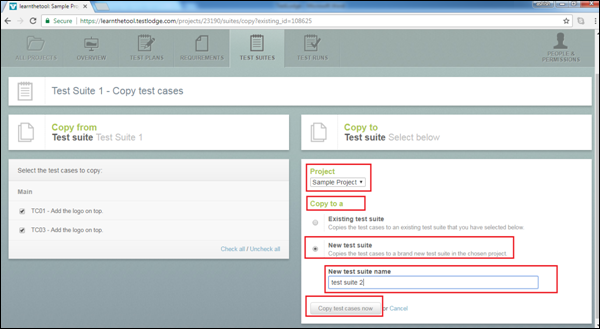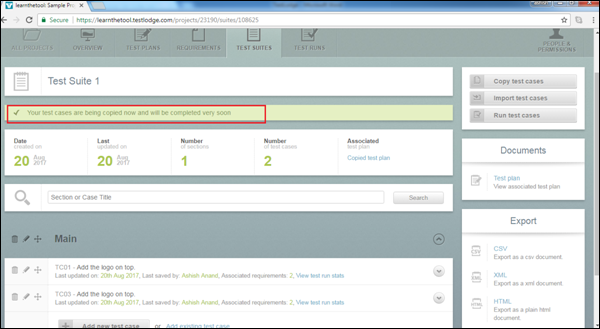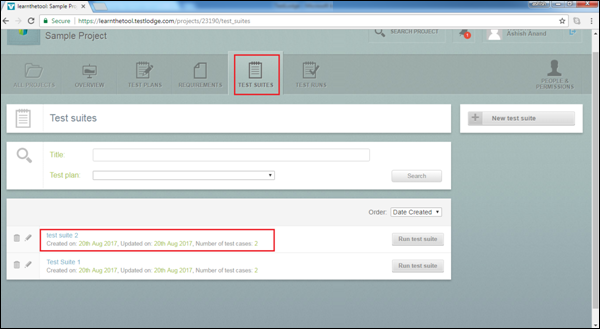Вы можете скопировать тестовые наборы в другой набор тестов в том же проекте или между проектами. Набор тестов также может быть скопирован в новый проект.
Ниже приведены шаги для копирования тестовых случаев.
Шаг 1 — Зайдите в наборы тестов и выберите один из перечисленных наборов тестов.
Откроется список тестовых случаев. Вы увидите кнопку «Копировать тестовые случаи» в правой части экрана, как показано на следующем снимке экрана.
Шаг 2 — Клики Копирование тестовых случаев. Он отображает раздел Копировать с (левая сторона) и Копировать в (правая сторона).
Шаг 3. С левой стороны в разделе «Копировать из» отображаются все тестовые наборы, из которых пользователь может выбрать тестовый набор для копирования в новый набор тестов, установив флажок. От вас зависит, хотите ли вы выбрать все тестовые случаи или один индивидуально.
Шаг 4 — С правой стороны в разделе «Копировать в» первое поле — «Проект». Выберите Имя проекта, в которое будут скопированы тесты. Это может быть тот же проект или другие проекты, перечисленные в учетной записи TestLodge.
Следующее поле — Копировать в — там, где есть две кнопки-переключателя — Существующий набор тестов и Новый набор тестов.
Существующий набор тестов копирует тестовые наборы в существующий набор тестов, который вы выбрали в другом раскрывающемся списке с именем Выбрать существующий набор тестов, как показано на следующем снимке экрана.
Опция Новый набор тестов копирует тестовые наборы в новый набор тестов в выбранном проекте. После того, как вы выберете опцию Новый набор тестов, в новом текстовом поле отобразится «Имя нового набора тестов», где вы должны ввести имя набора тестов, как показано на следующем снимке экрана.
Шаг 5 — После тщательного выбора нажмите кнопку «Копировать контрольные примеры сейчас».
Вы получите успешное сообщение, как показано на следующем снимке экрана.
Шаг 6. Перейдите в раздел «Наборы тестов», и скопированные тестовые примеры можно увидеть, как показано на следующем снимке экрана.
Вы получите уведомление о том, что контрольные примеры были успешно скопированы.